Som Minecraft-spelare kan du ha sett skräddarsydda målningar gjorda av andra spelare och undrat hur du kan göra dina egna unika målningar.

Lyckligtvis är det relativt enkelt att göra det. Genom att följa flera enkla steg kan du skapa din egen skräddarsydda målning att ta in i din Minecraft-värld.
Låt oss ta en titt på hur du lägger till dina egna målningar i spelet i några enkla steg. Läs vidare och lär dig hur du gör ditt Minecraft-hem unikt och oförglömligt.
Hur man gör anpassade målningar i Minecraft
Innan vi kommer till instruktionsdelen måste vi förklara vad du måste göra.
Minecraft har 26 tillgängliga målningar som du kan använda för att dekorera dina byggnader i spelet. De minsta är 16×16 pixlar och täcker endast ett block, medan de största är 64×64 pixlar, som täcker 4×4 block.
Om du vill lägga till en anpassad målning till din Minecraft-server måste du ersätta en eller alla originalmålningarna med dina nya bilder. Processen kräver att du hittar appmappen på din PC och byter ut konsten innan du går in i spelet. När du har gjort det kommer du att kunna välja och använda de nyuppladdade målningarna nästa gång du öppnar spelet.
Du behöver extraheringsprogram som WinRAR samt fotoredigeringsprogram som du väljer. Du kan lägga till vilken bild eller foto du vill, och du kan också skapa bilder i spelet och sedan skärmdumpa dem som bilder att lägga till senare.
Hitta rätt mapp
För att starta processen måste du först hitta en mapp som heter "%appdata%." Därifrån hittar du Minecraft-appen och väljer mappen med den fördesignade konsten som finns i spelet.

Följ dessa steg för att göra det:
- tryck på Win+R.
- Stiga på %applikationsdata% in i rutan och slå Stiga på.

- Din AppData-mapp öppnas nu. Välj mappen som heter Roaming. (Mappen kan finnas någon annanstans, så du kan skriva "Roaming" i Run-fönstret för att navigera till den direkt.)
- Öppna mappen och välj minecrarft.jar mapp. Högerklicka på den, välj Öppna med, välj sedan WinRAR eller annan packningsprogram.

- Hitta och välj konst mapp. Där hittar du en enda fil som heter kz.png.

- Kopiera filen till ditt skrivbord.
- Öppna den kopierade filen i ett fotoredigeringsprogram.
- Du kommer att se en fil med rosa kuber som representerar kuberna i spelet. Ta tag i bilden du vill lägga till och placera den över någon av de befintliga bilderna i själva filen. Ändra storlek på bilden tills den har samma storlek som originalmålningen du vill ersätta.

- Spara det nya kz.png bild du har skapat och ersätt originalfilen i konst mapp från föregående steg.

- Öppna den nya igen kz.png fil för att se om bilden fortfarande är ersatt.
- Kör Minecraft och placera bilden du har lagt till i spelet.
Du kan upprepa samma process för alla bilder för att ersätta originalkonsten med dina egna foton, bilder eller teckningar.
Skapa anpassade bilder i spelet
Om du vill kan du skapa skärmdumpar i spelet och använda dem som ny konst.
Du kan skapa objekt i spelet, ta skärmdumpar och lägga till dem i den ursprungliga "kz.png"-filen som en ersättning för stockbilderna.
Processen är densamma som ovan, men istället för att lägga till bilder från internet eller dina egna bilder måste du hitta mappen "skärmdumpar" i din spelfil och lägga till bilderna därifrån. Möjligheterna är oändliga, så du kan visa världen hur kreativ du är.
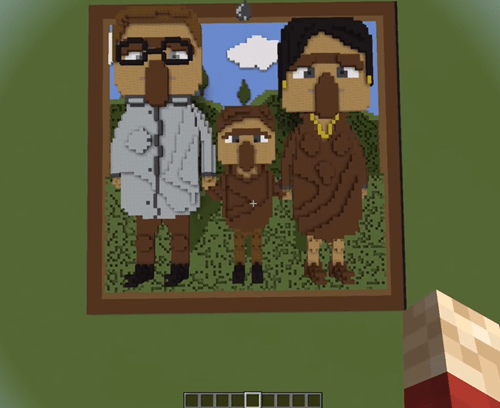
Det tar tid att bygga ett anpassat scenario som du kan ta en skärmdump av senare, men belöningen kommer att vara värt det.
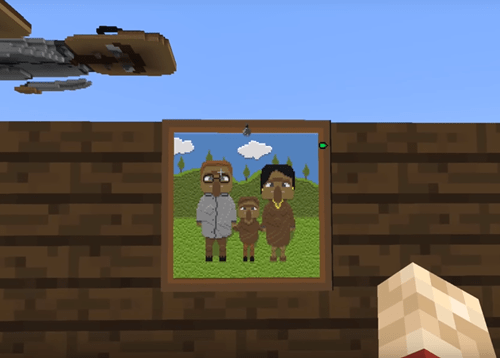
Gör din Minecraft-värld unik
Målningar introducerades några år efter spelsläppet, och efterfrågan på anpassade målningar dök upp nästan omedelbart.
Anpassningsfunktionen blev tillgänglig strax efter. Du kan ladda upp vilken bild som helst för att göra ditt skapande i spelet roligt och spännande. De senaste uppdateringarna gjorde det möjligt att lägga till videor också. Prova processen själv och skapa några coola miljöer för andra spelare att upptäcka.
Har du någonsin testat att lägga till dina egna bilder i Minecraft? Berätta för oss om det i kommentarsfältet nedan.




